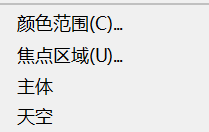快速抠图
既然谈到抠图,我们需要先介绍一个概念:选区。
当我们不想对图层整体上效果,而只想在“一片区域内”产生效果,那该怎么办呢?除了我们前面提到的蒙版之外,我们可以通过选区工具,将这一部分单独选出来,在选区内进行更改。
如何选区
选区有许多不同的方法和工具,每一种都有它们适用的场景和优势。所以,建议您在了解后混合搭配,以达到最好的选区效果。
常见又简单的选区办法如下:
使用选框工具和选择工具。这两类都在左侧边栏里。选框工具适用于比较规整、几何特征比较明确的情况。选择工具更加擅长通过识别图像内容来完成选区。
快速选择。在PS窗口最上面,您可以看到“选择(S)”按钮。点击,找到下图中的部分。一般用的比较多的是颜色范围和主体这两个。颜色范围,是根据颜色进行选区。主体,是软件自动识别画面中的主体并且自动创建选区。注意,通过“主体”识别出来的选区通常有一些瑕疵,需要您结合“快速选择工具”来使用。
要想创建选区,您必须先选择一个图层。使用“快速选择工具”时,只能选择图层中有内容的部分,不然您会发现“选不上”。
从选区创建新图层
此部分涉及到一个核心快捷键:在有选区的状态下,按Ctrl+J,从当前图层中,在选区的部分,单独独立出一个新图层。注意,此操作在执行后就不能再拓宽范围了,所以请在执行前确保您的选区正确无误,精细程度满足您的要求。之后,您就成功抠出了自己想要的图层部分。